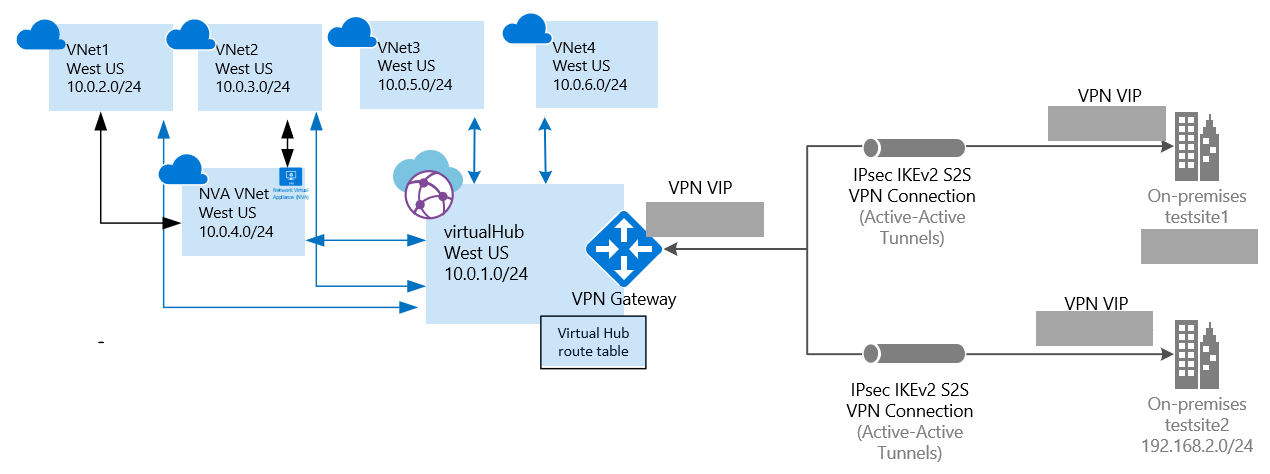Criar uma tabela de rotas do Hub Virtual para direcionar o tráfego para um Dispositivo Virtual de Rede
Este artigo mostra como direcionar o tráfego de um Hub Virtual para um Dispositivo Virtual de Rede.
Neste artigo, vai aprender a:
- Criar uma WAN
- Criar um hub
- Criar conexões de rede virtual de hub
- Criar uma rota de hub
- Criar uma tabela de rotas
- Aplicar a tabela de rotas
Antes de começar
Nota
Recomendamos que utilize o módulo Azure Az do PowerShell para interagir com o Azure. Para começar, consulte Instalar o Azure PowerShell. Para saber como migrar para o módulo do Az PowerShell, veja Migrar o Azure PowerShell do AzureRM para o Az.
Verifique se você atendeu aos seguintes critérios:
- Você tem um Network Virtual Appliance (NVA). Este é um software de terceiros à sua escolha que é normalmente provisionado a partir do Azure Marketplace numa rede virtual.
- Você tem um IP privado atribuído à interface de rede NVA.
- O NVA não pode ser implantado no hub virtual. Ele deve ser implantado em uma VNet separada. Para este artigo, a VNet NVA é referida como a 'VNet DMZ'.
- A 'DMZ VNet' pode ter uma ou várias redes virtuais conectadas a ela. Neste artigo, esta VNet é referida como "Indirect spoke VNet". Essas VNets podem ser conectadas à VNet DMZ usando o emparelhamento de VNet.
- Verifique se você tem 2 VNets já criadas. Estes serão usados como VNets faladas. Para este artigo, os espaços de endereço falado da VNet são 10.0.2.0/24 e 10.0.3.0/24. Se precisar de informações sobre como criar uma rede virtual, consulte Criar uma rede virtual usando o PowerShell.
- Verifique se não há gateways de rede virtual em nenhuma rede virtual.
1. Iniciar sessão
Certifique-se de instalar a versão mais recente dos cmdlets do PowerShell do Gerenciador de Recursos. Para obter mais informações sobre como instalar os cmdlets PowerShell, consulte How to install and configure Azure PowerShell (Como instalar e configurar o Azure PowerShell). Isso é importante porque as versões anteriores dos cmdlets não contêm os valores atuais necessários para este exercício.
Abra seu console do PowerShell com privilégios elevados e entre em sua conta do Azure. Este cmdlet solicita as credenciais de entrada. Depois de iniciar sessão, transfere as definições da sua conta para que fiquem disponíveis para o Azure PowerShell.
Connect-AzAccountObtenha uma lista das suas subscrições do Azure.
Get-AzSubscriptionEspecifique a subscrição que pretende utilizar.
Select-AzSubscription -SubscriptionName "Name of subscription"
2. Criar recursos
Crie um grupo de recursos.
New-AzResourceGroup -Location "West US" -Name "testRG"Crie uma WAN virtual.
$virtualWan = New-AzVirtualWan -ResourceGroupName "testRG" -Name "myVirtualWAN" -Location "West US"Crie um hub virtual.
New-AzVirtualHub -VirtualWan $virtualWan -ResourceGroupName "testRG" -Name "westushub" -AddressPrefix "10.0.1.0/24" -Location "West US"
3. Crie conexões
Crie conexões de rede virtual de hub da Indirect Spoke VNet e da DMZ VNet para o hub virtual.
$remoteVirtualNetwork1= Get-AzVirtualNetwork -Name "indirectspoke1" -ResourceGroupName "testRG"
$remoteVirtualNetwork2= Get-AzVirtualNetwork -Name "indirectspoke2" -ResourceGroupName "testRG"
$remoteVirtualNetwork3= Get-AzVirtualNetwork -Name "dmzvnet" -ResourceGroupName "testRG"
New-AzVirtualHubVnetConnection -ResourceGroupName "testRG" -VirtualHubName "westushub" -Name "testvnetconnection1" -RemoteVirtualNetwork $remoteVirtualNetwork1
New-AzVirtualHubVnetConnection -ResourceGroupName "testRG" -VirtualHubName "westushub" -Name "testvnetconnection2" -RemoteVirtualNetwork $remoteVirtualNetwork2
New-AzVirtualHubVnetConnection -ResourceGroupName "testRG" -VirtualHubName "westushub" -Name "testvnetconnection3" -RemoteVirtualNetwork $remoteVirtualNetwork3
4. Crie uma rota de hub virtual
Para este artigo, os espaços de endereço Indirect Spoke VNet são 10.0.2.0/24 e 10.0.3.0/24, e o endereço IP privado da interface de rede DMZ NVA é 10.0.4.5.
$route1 = New-AzVirtualHubRoute -AddressPrefix @("10.0.2.0/24", "10.0.3.0/24") -NextHopIpAddress "10.0.4.5"
5. Criar uma tabela de rotas de hub virtual
Crie uma tabela de rotas de hub virtual e aplique a rota criada a ela.
$routeTable = New-AzVirtualHubRouteTable -Route @($route1)
6. Confirme as alterações
Confirme as alterações no hub virtual.
Update-AzVirtualHub -ResourceGroupName "testRG" -Name "westushub" -RouteTable $routeTable
Próximos passos
Para saber mais sobre a WAN Virtual, veja a página Virtual WAN Overview (Descrição Geral da WAN Virtual).